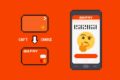PCゲームやろうずっ!
国内でもeスポーツが盛んになってきて、PCゲーマーも一気に増えてユーザーには嬉しい限りです。ただ、これから始める人って、何を買えばいいか分からないですよね。って、ことでまとめてみました。



目次
1.ゲーミングマウス


『Razer Basilisk』のオススメポイント
- オンボードメモリー対応。
- エルゴノミクスデザイン。
- 設定ソフトが使いやすい。
ゲーミングマウスはLogicoolとRazerが強いのですが、『Razer Basilisk』が特にオススメ。オンボードメモリーという、マウス側に設定を保存してくれる機能がこれにはあります。私的には、オンボードメモリーがないゲーミングマウスは購入を除外するほど必須な機能です。


2.ゲーミングキーボード


『G710+』のオススメポイント
- 信頼のCherry MX青軸。
- マクロキー搭載。
- 26キーのロールオーバー。
私がゲーミングキーボードで必須だと思っているのは、”Cherry軸”です。やはり信頼性が違いますからね。この『G710+』はゲーマーなら定番のCherry MX青軸で、さらにマクロキーに対応しています。マクロキーが搭載されているCherry軸はかなり少なく、定番ながら希少性のあるキーボードになっています。


3.ゲーミングコントローラー


『Xbox Controller + Cable for Windows』のオススメポイント
- とにかく最強のコントローラー。
- Bluetoothにも対応。
- 持ちやすいグリップ感。
『Xbox Controller + Cable for Windows』は定番にして最強のゲーミングコントローラーです。持ちやすい本体に、ボタンの押し心地も良好。他のブランドを冒険するよりも、大安定の”箱コン”を買っておくのが良いと思います。


4.ゲーミングマウスパッド


『MP-G01BK』のオススメポイント
- キーボードとマウスのマットになる。
- 滑り止めが結構効く。
あまりELECOMのゲーミング系は微妙(失礼)ですが、このマウスパッドは割と良好です。滑り止めも結構効きますし、何より大きいので、マウスを広範囲で動かすことができます。個人的にはこれくらい大きいほうが、使いやすくてオススメです。

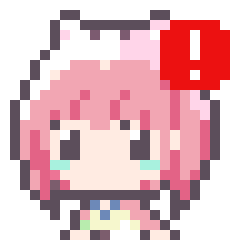
5.マウスバンジー
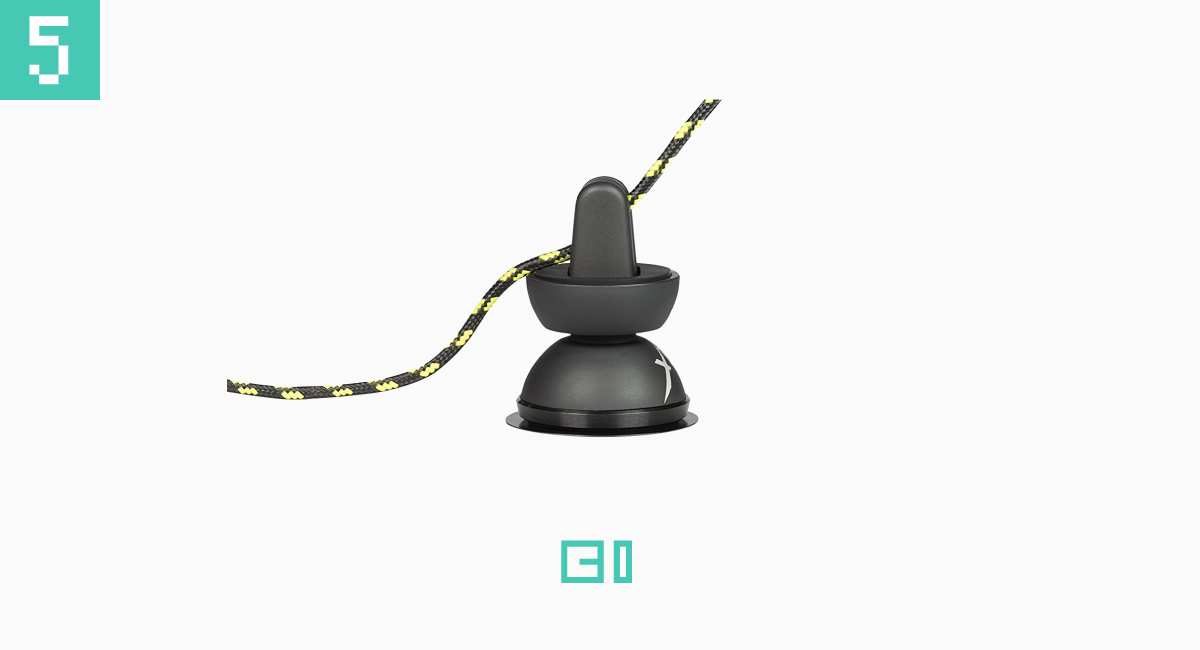

『C1』のオススメポイント
- マウスバンジーなのに小さい。
- 保持力に定評アリ。
ウスバンジーといえば、とにかく大きく自己主張が激しいものが大半です。そして小さいものは、あんまり意味が無い…。そんな中登場したのが、Xtrfy『C1』です。やはり、これくらい小さくて保持力があるのがいいですよね。


6.ゲーミングヘッドセット


『GSP 300』のオススメポイント
- とにかくSENNHEISERブランド。
- 意外と安い。
- 音質は評判通りの良さ。
ゲーミングヘッドセットというと、RazerやLogicoolが人気筆頭なのですが、私はSENNHEISERです。オーディオマニアだと、どうしてもゲーミングメーカーは選べないんですよね…。とにかく”ブランド買い”なのですが、音質も良くてオススメです。


7.VRヘッドセット


『Oculus Rift』のオススメポイント
- 対応ソフトの多さ。
- Oculusという安心感。
- VRはOculusが全て。
VRヘッドセットは、OculusとHTCがシェアを二分している印象ですが、将来性を考えると『Oculus Rift』に分があると思います。VRについてはこちらのエントリーも読んでみてください。


8.オーディオインターフェース


『Rubix24』のオススメポイント
- 名機QUAD-CAPTURE UA-55の後継機。
- USB電源で駆動可能。
- ノイズがかなり軽減される。
知る人ぞ知る名機QUAD-CAPTURE UA-55。その後継機が『Rubix24』です。USB電源駆動が可能で、コンセントが余計に増えません。配線もスッキリするのでオススメです。


9.HDMIセレクター


『GH-HSWB3-BK』のオススメポイント
- 意外と少ない3入力。
- 電源不要。
- リモコンにも対応。
HDMIセレクターはグリーンハウスの『GH-HSWB3-BK』一択だと思います。電源不要で3入力できるものって、これくらいしかありませんし…。3つ入力があれば、PS4とNintendo Switchを同じディスプレイで遊べます。


10.ゲーミングモニター


『Z35bmiphz』のオススメポイント
- NVIDIA G-SYNC対応。
- 200Hzという化物リフレッシュレート。
- FPSに有利な湾曲ディスプレイ。
価格は正直高いですが、それに見合ったスペックなのでAcerのゲーミングモニター『Z35bmiphz』です。200Hzという高リフレッシュレートなので、残像も遅延も流石にないです。ウルトラワイドモニターのほうがFPSで有利といわれているので、FPSゲーマーはぜひ。


総評:買うなら最初から良いモノを!

こんな感じで、PCゲーム初心者向けのアイテムを10個紹介してみました。正直、初心者向けと言いつつも、価格帯は割と高価です。




ゲーミングモニターに関してはかなり高いので別ですが、他の周辺機器は買える範囲で最大限良いものを紹介しました。特にゲーミングマウスは”決め打ち”で買ったほうがいいと思います。私なんて、最終的に5個以上買ってしまったので…。
とにかく、PCゲーマーが増えると私も嬉しいです!
おまけ






おわり